PPT如何创建演示文稿?
如何用PPT创建演示文稿?如何快速创建专业美观的演示文稿?
在工作中做演示是很常见的。由于时间紧迫,没有太多时间慢慢构思和设计幻灯片内容。有什么方法可以在最短的时间内制作出高质量的演示文稿?
解决方案1:
使用模板快速创建新演示文稿。
操作方法:
基于示例模板创建新演示文稿。
步骤1启动PowerPoint 2010,点击“文件”按钮,在打开的面板中选择“新建”命令。
步骤2从“可用模板和主题”列表中选择“示例模板”,如图2-1所示。
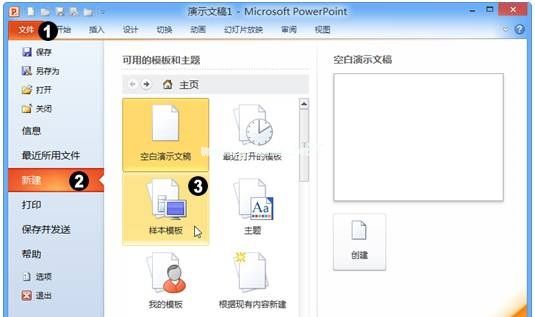
第三步进入如图2-2所示的界面。这里有几个PPT模板可供选择。选择合适的模板样式,右侧将显示所选模板的预览。如果您满意,可以点击“创建”按钮,即可以基于模板创建一个新的演示文稿,并且外观和内容与模板相同。
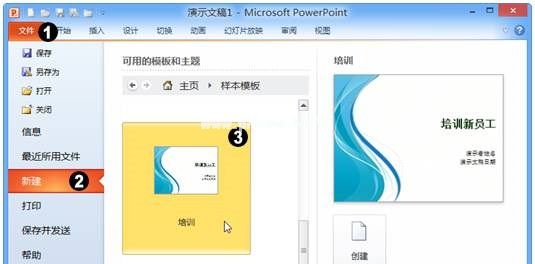
根据Office.com的模板创建新演示文稿。
如果你想选择更多的模板,你可以在微软办公的官方网站Office.com上查找。方法如下:
第一步如果之前在样本模板选择界面,可以点击模板缩略图上方的“首页”,如图2-3所示。这样,您就可以返回到最初选择“新建”时的界面。
![]()
第二步在“新建”面板中找到“Office.com模板”的类别,然后选择“PowerPoint演示文稿和幻灯片”,如图2-4所示。
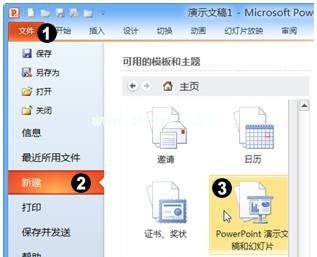
第三步进入图2-5所示的界面,界面中列出了不同类别的模板,选择与要创建的演示文稿一致或相近的模板类别,如“业务”。
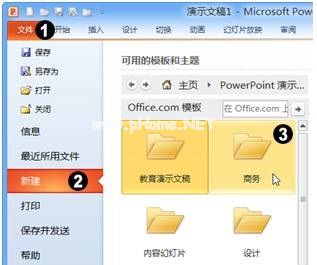
步骤4在图2-6所示的界面中,将显示所选类别中包含的模板。选择一个合适的模板,然后点击右侧的“下载”按钮。您可以稍后使用所选模板创建新演示文稿。
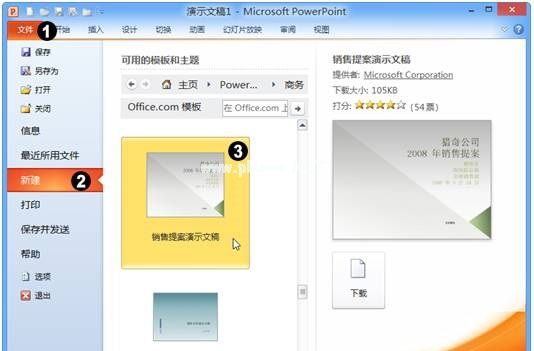
基于用户模板创建新演示文稿。
如果用户曾经创建过PPT模板,他也可以基于用户模板创建新的演示文稿,如下所示:
步骤1在“新建”面板中选择“我的模板”类别。
步骤2打开“新建演示文稿”对话框,并在“个人模板”选项卡中列出当前可用的用户模板。选择要使用的模板,您将在右侧的预览窗格中看到模板的第一张幻灯片的外观,如图2-7所示。单击“确定”根据模板创建新演示文稿。
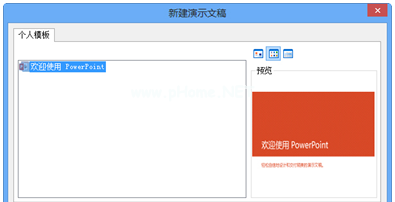
解决方案2:
使用现有内容快速创建演示文稿。
操作方法:
基于现有内容创建新演示文稿。
如果要创建的演示文稿的内容或格式与以前的演示文稿相似,您可以使用以下方法来创建它:
步骤1进入或返回“新建”面板,在“可用模板和主题”列表中选择“从现有内容创建”。
步骤2打开“基于现有演示文稿创建新演示文稿”对话框,选择要基于哪个现有演示文稿创建新演示文稿,如图2-8所示。
选择步骤3后,单击“创建”按钮创建一个新演示文稿,该演示文稿与步骤2中选择的演示文稿完全相同。
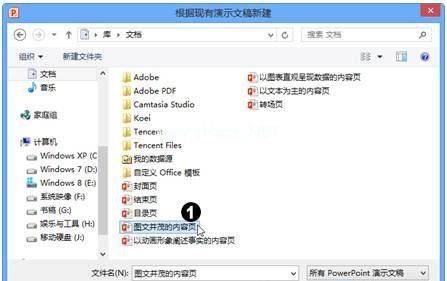
解决方案3:
使用主题快速创建演示文稿。
操作方法:
根据主题创建新演示文稿。
与前四种方法不同,基于主题创建的演示文稿不包含实质性内容(如文本或图片),而仅包含格式方面的外观特征。在“新建”面板中选择“主题”类别,在进入的界面中选择一个主题样式,然后点击“创建”按钮。
版权声明:PPT如何创建演示文稿?是由宝哥软件园云端程序自动收集整理而来。如果本文侵犯了你的权益,请联系本站底部QQ或者邮箱删除。

















